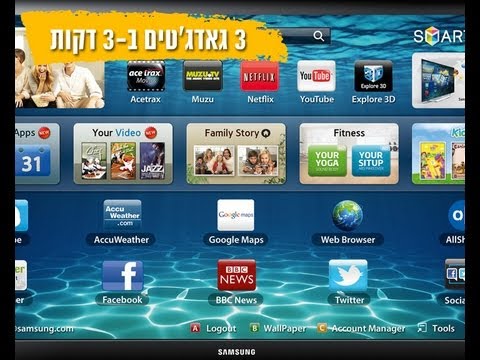
תוֹכֶן
אם מעולם לא השתמשת בטלוויזיה חכמה, הגדרת זה יכול לעשות קצת יותר עבודה ממה שציפית. שלא כמו טלוויזיות אחרות, לא רק תקע אותו לשקע החשמל, חבר אותו לכבל או לווין, והפעל אותו. לפני שזה יכול להיות "חכם", זה חייב להיות מחובר לרשת האינטרנט הביתית שלך. לפני שתוכל להשתמש ביישומים, ייתכן שיהיה עליך להתקין אותם ולהירשם לשירותים שבהם ברצונך להשתמש.

התחברות לרשת הביתית שלך
יהיה עליך לחבר את הטלוויזיה לרשת הביתית שלך כך שהיא "חכמה". בדגמים מסוימים יש Wi-Fi מובנה בטלוויזיה, בעוד שאחרים, כגון Sony ו- Samsung, מחייבים חיבור של אנטנה חיצונית לאחת מיציאות ה- USB. אם לטלוויזיה יש מחבר LAN, באפשרותך לחבר אותו ישירות לנתב באמצעות כבל Ethernet. חבר את אנטנת ה- Wi-Fi או כבל ה- Ethernet לטלוויזיה כשהטלוויזיה כבוי. כאשר אתה מפעיל אותו, הוא חייב לזהות באופן אוטומטי רשת פעילה ולהנחות אותך לאורך שלבי התצורה הנדרשים. אם הדבר אינו מתרחש באופן אוטומטי, היכנס לתפריט הגדרות הרשת של הטלוויזיה ובחר "אלחוטי" או "קווית", בהתאם לסוג הרשת הביתית. אם הרשת מוגנת באמצעות סיסמה, עליך להודיע על כך באותה דרך שבה אתה משתמש בעת חיבור מחשב. אם הטלוויזיה אינה מזהה את הרשת האלחוטית, ודא שהנתב של ה- Wi-Fi אינו רחוק מדי מהטלוויזיה, ואם יש לו אנטנה כיוונית, העבר אותו אליו לקבלת האות הטוב ביותר האפשרי. לאחר מעבר לתפריט ההגדרות, ייתכן שיהיה עליך לכבות את הטלוויזיה ולהפעיל את ההגדרות.
איתור ושימוש ביישומים
בדיוק כמו טלפון חכם, רוב הטלוויזיות החכמות משתמשות באפליקציות כדי לגשת לתוכן מהאינטרנט. היישומים הזמינים עבור הטלוויזיה שלך ישתנו בהתאם למותג ולמודל. חלק מהם באים מותקנת מראש בטלוויזיה, בעוד אחרים צריכים להיות מורידים והתקין. אנשים רבים להדליק את הטלוויזיה חכם בפעם הראשונה לראות את הרשימה הקצרה של יישומים מותקנים מראש תוהה מדוע הם מדברים כל כך הרבה על מכשירים אלה. עליך לפתוח את חנות היישומים של יצרן הטלוויזיה או להשתמש בפונקציית החיפוש כדי למצוא את היישומים הרצויים לך. רובם בחינם, אך ייתכן שיהיה עליך ליצור חשבון משתמש באתר האינטרנט של יצרן הטלוויזיה לפני שתוכל להשתמש בחנות האפליקציות. יישומים מסוימים שאינם מיוצרים על ידי יצרן הטלוויזיה, כגון Netflix, Hulu Plus, iTunes או Google TV, עשויים לדרוש ממך להירשם אליהם ולספק את פרטי כרטיס האשראי שלך כדי לבצע מנוי חודשי או להשתמש בשירותים בתשלום עבור שימוש.
קושחה ועדכוני תוכנה
תלוי כאשר קנית את הטלוויזיה שלך וכמה זמן זה נשאר על המדף בחנות עד שקנית את זה, ייתכן שיהיה עליך לעדכן את התוכנה או הקושחה כדי לקבל את הפונקציות ואת היתרונות הצפוי. במקרים אחרים, עדכונים אלה פותרים בעיות שלא זוהו לפני פרסום הטלוויזיה. קרא את המדריך למשתמש שהגיע עם הטלוויזיה שלך ובקר בדף התמיכה של היצרן כדי לברר אם עליך לבצע שדרוג קושחה או שדרוג תוכנה וכן הוראות מפורטות להתקנתו בטלוויזיה. במקרים רבים, ניתן להוריד את העדכונים האלה מאתר האינטרנט של היצרן לכונן הבזק מסוג USB דרך המחשב. לאחר מכן תוכל להכניס את מקל ה- USB לאחד מיציאות ה- USB שבטלוויזיה כדי לעדכן אותו.
מכשירי טלוויזיה חכמים
אם אתה משתמש בממיר, קונסולת משחקים או נגן Blu-ray כדי להפוך את ה- HDTV לטלוויזיה חכמה, תהליך ההתקנה עשוי להשתנות בהתאם למכשיר שבו אתה משתמש. ברוב המקרים, יהיה עליך כבל HDMI כדי לחבר את המכשיר שלך לטלוויזיה, כך שתוכל לקבל תמונות בחדות גבוהה. כמה ממירים, כמו Apple TV, לא משתמשים בשום סוג אחר של כבל. השתמש בתפריט הגדרות ההתקן כדי להתחבר לרשת הביתית. אנשים רבים חושבים כי רק כי קנית את המכשיר לא צריך לשלם עבור שירותים נוספים, אבל זה לעתים רחוקות נכון. אם אתה משתמש ב- Xbox 360 כדי לגשת לתוכן מקוון, לדוגמה, יהיה עליך לקבל מנוי Xbox Live Gold כדי שתוכל לגשת לאינטרנט. שירותים מסוימים כמו YouTube הם בחינם, אבל אחרים, כמו Netflix, צריכים מנוי חודשי. שירותים אחרים, כגון Google TV, מחייבים אותך לשלם עבור השכרה או לרכוש סרט לפני שאתה צופה בהם.